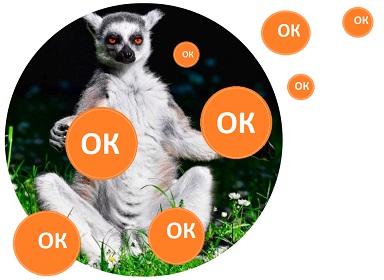Если нет желания постоянно отвлекаться на события в соцсетях, решить проблему поможет инструкция, как отключить оповещения в «Одноклассниках». Потратив всего несколько минут, можно изменить параметры отображения уведомлений и просматривать их, когда удобно. Я составила подобные руководства для компьютерной версии и мобильного ресурса.
Основные способы отключить оповещения в «Одноклассниках»
Соцсеть уведомляет о различных событиях, связанных со страницей. Помимо оповещений о непрочитанных сообщениях, поставленных под публикациями «классах» и комментариях, соцсеть информирует владельцев аккаунтов о получении виртуальных подарков, днях рождения друзей, подтверждениях дружбы и проч.
Уведомления отображаются в небольших мини-окнах в углу монитора, а на мобильном – в верхней части экрана, в виде значков. Также система может пересылать их на электронную почту, если заданы соответствующие параметры.
Функция кажется полезной, ведь она позволяет узнавать о новых событиях сразу. Но иногда это доставляет немало неудобств, отвлекая от более важных дел.
В такой ситуации лучше отключить рассылку в специальном разделе профиля. «Одноклассники» дают возможность не только убрать оповещения, но и настроить варианты их отображения для каждой категории – «Сразу», «Раз в сутки», «Редко», «Никогда» и проч.
Как убрать уведомления в мобильном приложении
Деактивировать функцию информирования можно в меню настроек аккаунта. Порядок действий для смартфонов с ОС Android и iPhone почти одинаков.
На «айфоне»
Руководство, как выключить опцию в ОК с iOS:
- Запустить соцсеть и авторизоваться на странице.
- Вызвать меню и выбрать раздел настроек.
- Переместиться в параметры профиля, тапнуть по вкладке оповещений.
- Отыскать нужный раздел и нажать на него.
- Задать новые параметры.
- Сохранить изменения.
Вернуть прежние настройки или установить другие можно в любое время, и делать это так часто, как потребуется. Ограничений «Одноклассники» не устанавливают.
.jpg)
На «андроиде»
Инструкция, как отключить оповещения в «Одноклассниках» с Android:
- Загрузить приложение, войти в профиль.
- Тапнуть по значку-«гамбургеру» над главным фото.
- Найти ссылку на настройки аккаунта.
- В новой вкладке кликнуть по надписи «Настройки профиля», подсвеченной оранжевым.
- Перейти в раздел оповещений.
- Поочередно перейти к типам событий, уведомления о которых надо отключить или изменить.
- Установить нужные параметры и подтвердить действие.
В этой же вкладке можно настроить информирование по электронной почте. Ссылка на подраздел располагается в нижней части страницы. Но, как показывает практика, письма о событиях в соцсетях чаще всего попадают в «Спам». Поэтому прежде, чем выяснять, почему не осуществляется рассылка, стоит проверить эту папку.
.jpg)
.jpg)
Отключение в браузерной версии на ПК
Управлять оповещениями в ОК можно и с компьютера. Инструкция немного отличается от аналогичного руководства для смартфонов, часть разделов и команд могут иметь другие названия.
Алгоритм, как убрать уведомления в версии для ПК:
- Загрузить «Одноклассники» в любом браузере, авторизоваться в профиле.
- Щелкнуть по галочке возле мини-аватара в правой верхней области монитора.
- В открывшемся меню нажать на команду «Изменить настройки», отмеченную значком-шестеренкой.
- В боковом левом каталоге страницы кликнуть по строке «Уведомления и оповещения».
- Задать и сохранить новые параметры.
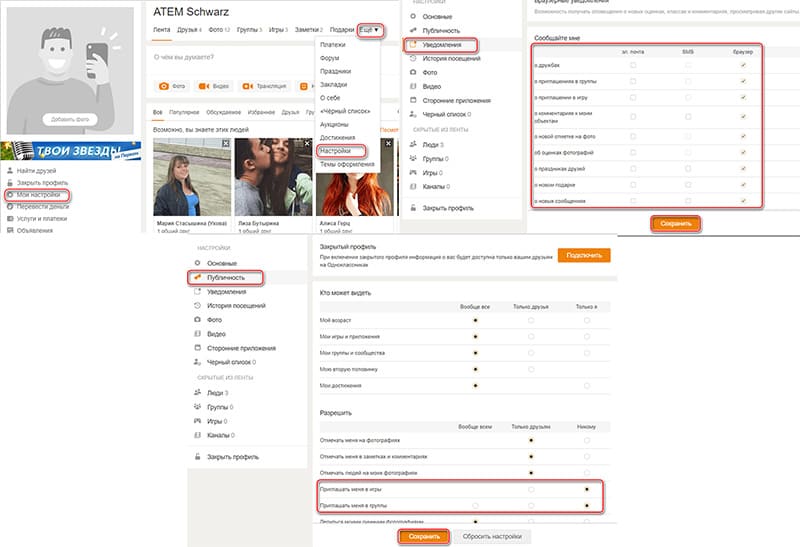
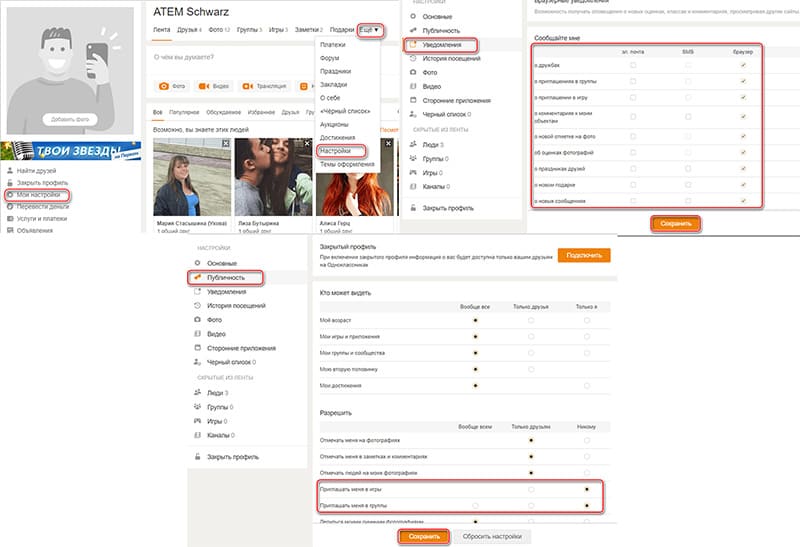
В нижней части страницы можно не только активировать, отменить или отредактировать уведомления и рассылку на почту, но и настроить оповещения в браузере.
А если требуется – оградить себя и от активности друзей, отправляющих приглашения в группы, игры и проч. После сохранения изменений нужно перейти во вкладку публичности через каталог слева и выбрать вариант «Никому» в соответствующих графах.
В мобильной версии для перехода к этому разделу потребуется сначала нажать на команду для возврата, а потом тапнуть по строке «Настройки публичности».